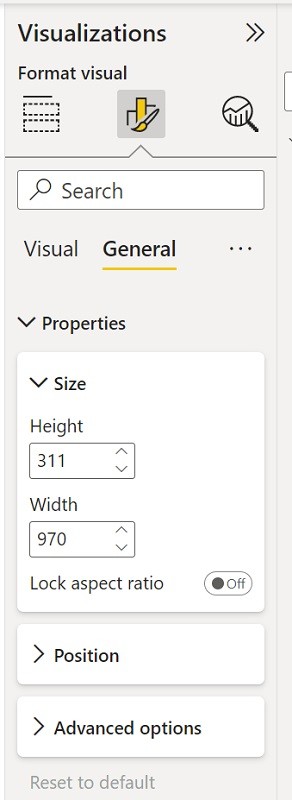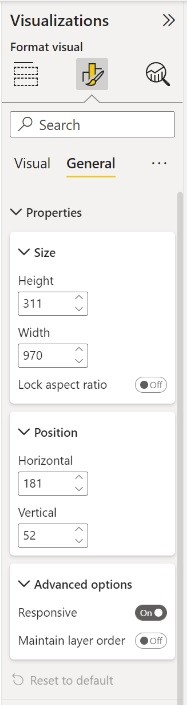Chào mừng bạn đến với bản cập nhật các tính năng mới của Power BI. Cùng UniTrain điểm qua những tính năng mới được cập nhật trong phiên bản tháng 4/2022 này nhé!
1. Báo cáo
New Format Pane: thanh định dạng theo mới thiết kế đã được giới thiệu từ bản cập nhật tháng 11 năm, hiện tại đã dần dần được đưa vào chế độ hiển thị mặc định. Dự kiến tháng 5 sẽ sử dụng chính thức bản cập nhật này và các thiết kế cũ sẽ bị mất. Do đó, chúng ta nên làm quen và sử dụng tính năng này dần dần.
Coming soon! – Cài đặt tùy chọn người dùng để mở rộng tất cả các danh mục phụ theo mặc định
Để giải quyết những phản hồi gay gắt về việc các danh mục phụ mới có thêm nhấp chuột, Power BI sẽ thêm cài đặt tùy chọn người dùng trong bản phát hành vào tháng 5 tới để cho phép tất cả các danh mục phụ vẫn được mở rộng khi bạn mở thẻ.
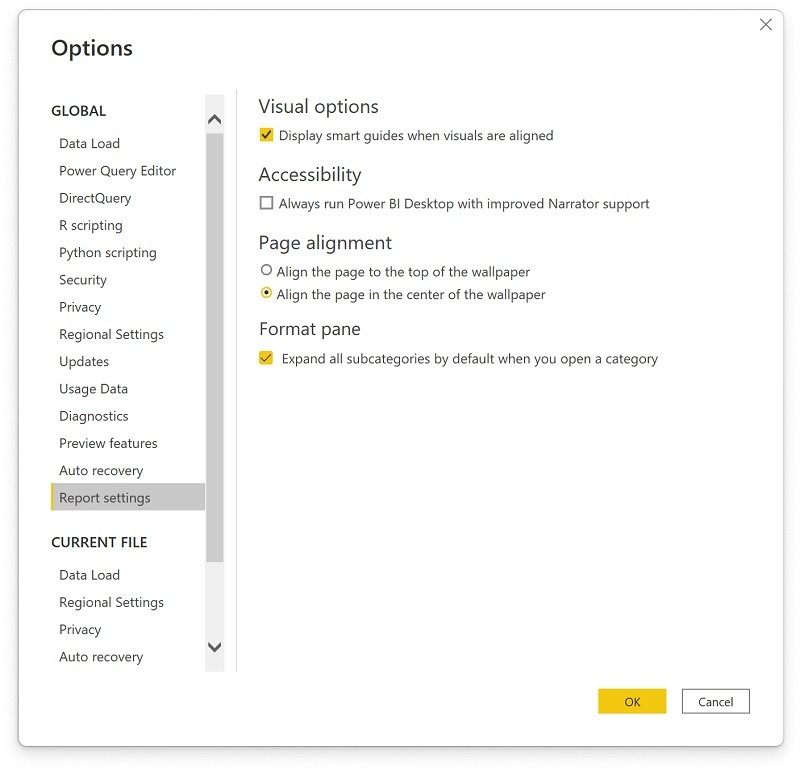
| Mặc định hiện tại (đang tắt) | Nếu được ưu tiên, người dùng có thể bật cài đặt |
| Chỉ danh mục phụ đầu tiên được mở rộng theo mặc định để cho phép quét nhanh nội dung
|
Tất cả các danh mục phụ đều được mở rộng để giảm số lần nhấp
|
Các cải tiến được bổ sung trong tháng này bao gồm :
– Màu tùy chỉnh Shape map đã được thêm lại
– Biểu đồ phân tán “show blank values” đã được thêm lại
– Slicers với slider type (between, before, after) chuyển đổi đáp ứng đã được thêm lại
– Cài đặt kích thước của Button icon đã được thêm lại
– Đã sửa lỗi gây ra delay ở vị trí con trỏ cho các hộp nhập văn bản
Cài đặt phác thảo hợp nhất cho Ma trận và Bảng
Power BI đã hợp nhất cài đặt phác thảo cho ma trận và bảng được đặt từ thẻ Grid. Trước đây, người dùng sẽ cần vào thẻ Grid để thiết lập màu sắc và chiều rộng sau đó đến từng phần của ma trận và điều chỉnh vị trí đường viền. Giờ đây, người dùng có thể điều chỉnh đường viền cho toàn bộ ma trận và chỉnh sửa từng phần từ cùng một vị trí trong thẻ Grid .
| Trước | Sau | |
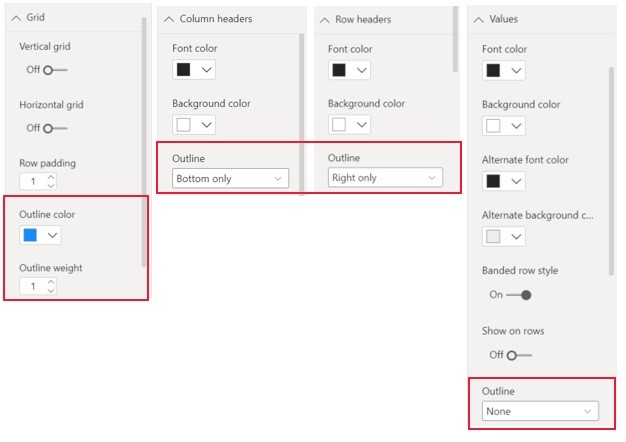 |
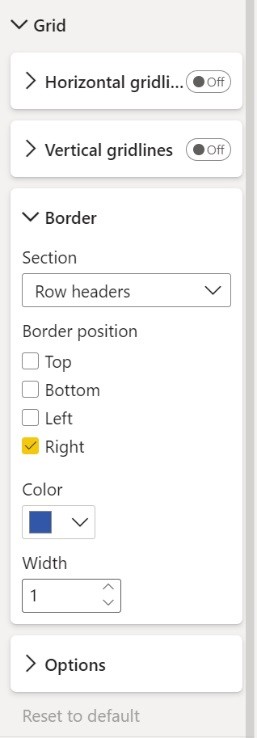 |
|
Phân chia cho tổng số cột và tổng số hàng cho Ma trận
Việc thay đổi tổng trước đây sẽ ảnh hưởng đến cả hàng và cột. Bây giờ, bạn có thể định dạng từng loại riêng biệt.
| Trước | Sau |
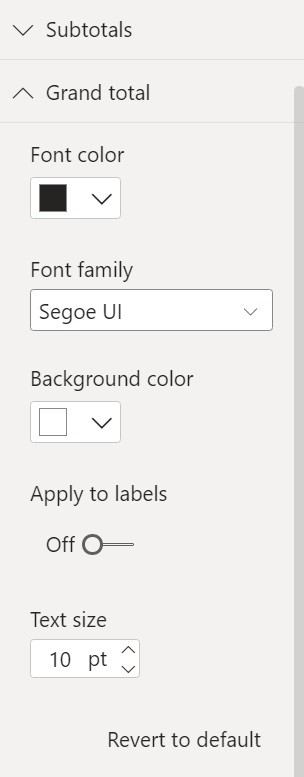 |
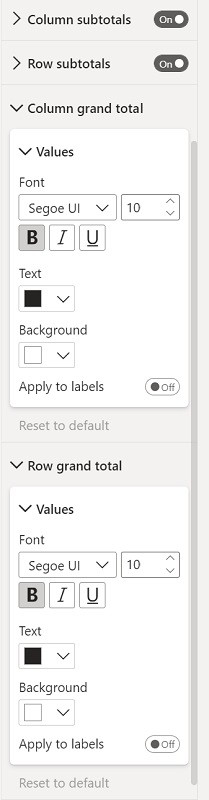 |
Tùy chọn chú thích: Top right và bottom right
| Trước | Sau |
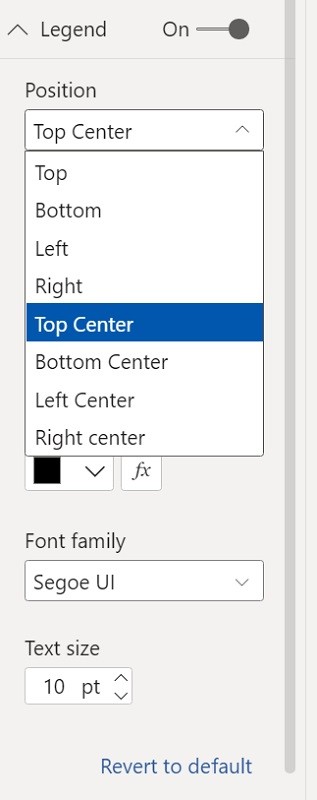 |
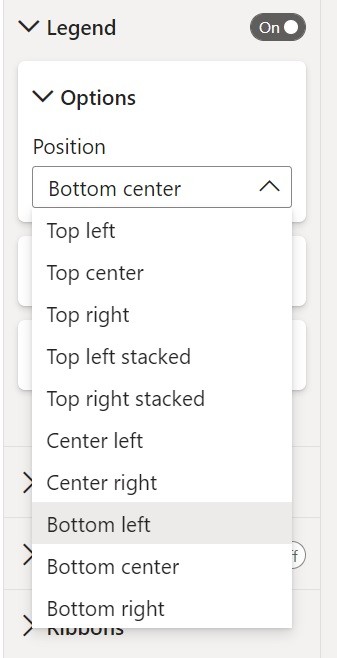 |
Tooltips hiện hỗ trợ các thao tác chi tiết cho matrix, line, và area chart
Năm ngoái, chúng tôi đã phát hành bản xem trước của tính năng the Modern visual tooltips, cho phép xem chi tiết điểm dữ liệu hoặc xem chi tiết các hành động từ chính Tooltips. Bản xem trước ban đầu không bao gồm hỗ trợ chi tiết cho một số hình ảnh tích hợp sẵn. Tuy nhiên, trong tháng này, Power BI hiện đã thêm chức năng này vào nhiều hình ảnh hơn:
– Ma trận
– Biểu đồ đường
– Biểu đồ vùng
– Biểu đồ vùng xếp chồng
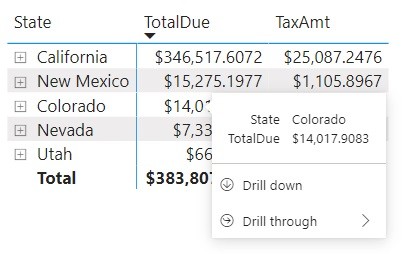
Cập nhật các quyền cần thiết khi sử dụng mô hình tổng hợp trên bộ dữ liệu Power BI
Cho đến nay, một người dùng sử dụng báo cáo tận dụng mô hình tổng hợp dựa trên tập dữ liệu Power BI yêu cầu quyền Build (hoặc vai trò Contributor) trên tất cả các tập dữ liệu trong chuỗi. Bắt đầu từ hôm nay, đối với tập dữ liệu trong không gian làm việc Premium hoặc PPU, người dùng sử dụng báo cáo tận dụng mô hình tổng hợp dựa trên tập dữ liệu Power BI, bắt buộc phải có quyền Read (hoặc có vai trò View) trên tất cả các tập dữ liệu trong chuỗi.
Error bars được phân nhóm cho columm và bar charts
Tháng trước, Power BI đã giới thiệu tính năng Error bars preview cho biểu đồ đường để giúp bạn hình dung những điều không chắc chắn trong dữ liệu của mình. Bây giờ, chúng tôi vui mừng thông báo rằng Error bars cũng có sẵn cho biểu đồ cột và biểu đồ thanh được phân nhóm!
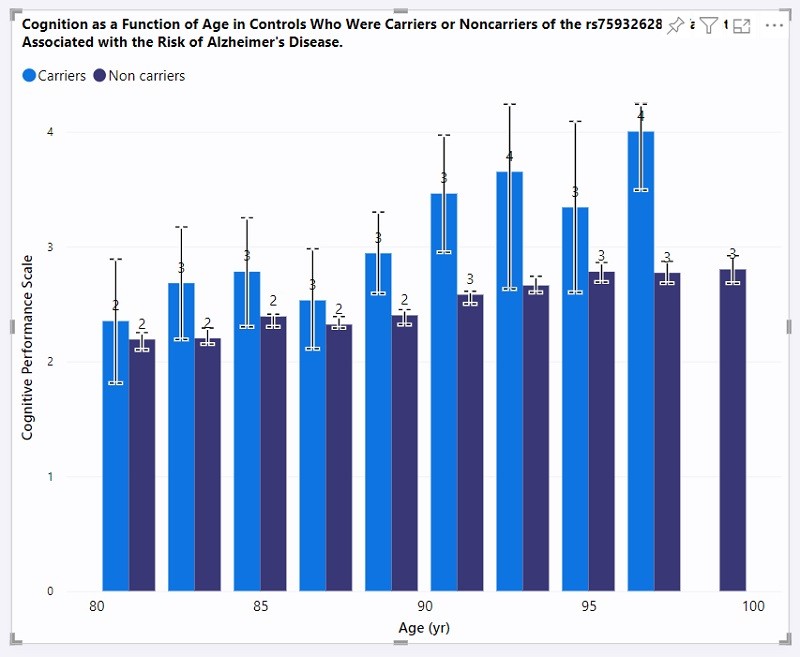
Bạn có thể tạo Error bars bằng phương pháp tương tự như với biểu đồ đường: chỉ cần kéo các trường giới hạn trên và dưới vào các giếng trường trong thẻ Error Bars của Analytics Pane. Bạn sẽ tìm thấy một tập hợp các tùy chọn hạn chế hơn so với biểu đồ đường. Bạn cũng sẽ nhận thấy rằng Error Bars được kích hoạt đặc biệt cho các biểu đồ được phân nhóm, không được xếp chồng lên nhau và sẽ không được hiển thị rõ ràng về các danh mục đang được biểu diễn.
Bookmark navigator hiển thị dấu trang được chọn cuối cùng cho mỗi nhóm
Để hỗ trợ tốt hơn sự tương tác giữa nhiều trình điều hướng, các nhóm bookmark và sự tương tác với các phần tử trên báo cáo, Power BI cung cấp tính năng đảm bảo rằng khi một bookmark được nhấp vào trình điều hướng, bookmark sẽ tiếp tục được chọn, bất kể trạng thái báo cáo có thay đổi gì. Bookmark “đang hoạt động” trong bất kỳ trình điều hướng nào sẽ tiếp tục hoạt động cho đến khi một bookmark khác có trong trình điều hướng được chọn từ trình điều hướng hoặc bookmark pane. Trước khi chọn bất kỳ bookmark nào khác, kể cả những bookmark không có trong nhóm bookmark được trình điều hướng đại diện, tính năng sẽ xóa các lựa chọn trong trình điều hướng bookmark. Thay đổi hành vi nhỏ này cho phép sử dụng nhiều trình điều hướng nhắm mục tiêu vào các nhóm bookmark riêng biệt để hoạt động và có các bookmark “hoạt động” độc lập.
2. Chuẩn bị dữ liệu
Biến số trong Power Query (Dynamic M query parameters)
Chúng tôi vui mừng thông báo rằng tính năng Dynamic M query parameters hiện đã có sẵn. Như một bản cập nhật mới, tính năng này cho phép người xem báo cáo linh hoạt các giá trị cho tham số truy vấn M bằng cách sử dụng bộ lọc hoặc bộ cắt. Điều này có thể đặc biệt hữu ích cho những người cần tối ưu hóa hiệu suất truy vấn mà không phải bỏ đi tính tương tác của báo cáo.
Là một phần của bản phát hành GA này, các tham số truy vấn Dynamic M hiện tương thích với các tính năng AI sau:
– Hỏi & Đáp
– Decomposition tree
– Key influencers
– Anomaly detection
Dưới đây là một ví dụ từ một báo cáo đang sử dụng tham số truy vấn M động và đặt giá trị của tham số truy vấn M bằng bộ cắt tùy chọn màu. Trong ví dụ này, Power BI đã chọn các tùy chọn Color là Xanh lam, Nhiều màu hoặc Đỏ và decomposition tree và Q&A visual được lọc theo các giá trị đó.
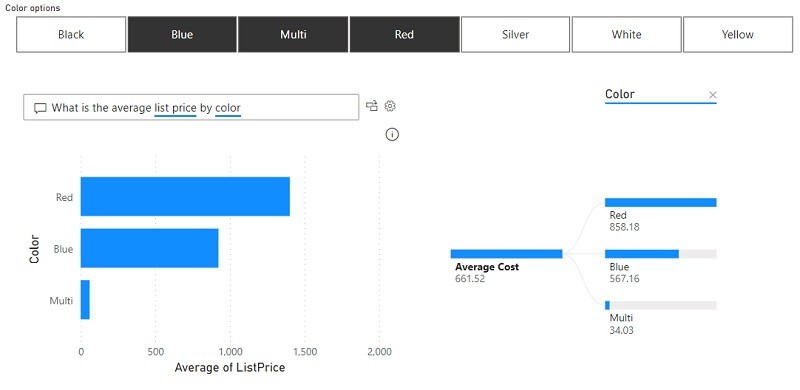
3. Kết nối dữ liệu
Autodesk Construction Cloud (Trình kết nối mới)
Trình kết nối Power BI của Autodesk Construction Cloud (ACC) cho phép khách hàng có tài khoản ACC hợp nhất và tài khoản BIM360 nhập trực tiếp phần trích xuất Trình kết nối dữ liệu của họ vào Power BI. Trình kết nối dữ liệu cho phép các nhóm nhanh chóng trích xuất dữ liệu dự án trên toàn bộ tài khoản của họ. Với trình kết nối được chứng nhận này, khách hàng hiện có thể hợp lý hóa quy trình trích xuất dữ liệu và đặt lịch để tập dữ liệu Power BI của họ được cập nhật tự động với bản trích xuất Trình kết nối dữ liệu mới nhất. Điều này giúp khách hàng đơn giản hóa đáng kể khả năng có được những thông tin chi tiết có giá trị về dữ liệu dự án của họ để họ có thể đưa ra các quyết định kinh doanh sáng suốt hơn.
Thông tin chi tiết về công trình xây dựng kỹ thuật số (Cập nhật trình kết nối)
Bản phát hành này khắc phục sự cố trong đó trình kết nối Thông tin chi tiết về công trình xây dựng kỹ thuật số không thể kết nối thành công trong Dịch vụ Power BI.
Dremio, Dremio Cloud (Cập nhật trình kết nối)
Trình kết nối được Chứng nhận Power BI cho Dremio đã được cập nhật. Xem ghi chú từ Dremio về các bản cập nhật cho trình kết nối bên dưới.
– Người dùng hiện có thể kết nối với Dremio từ Dịch vụ Power BI mà không yêu cầu cổng dữ liệu tại chỗ.
– Một số người dùng có thể gặp sự cố tương thích ngược với các kết nối và báo cáo hiện có của họ. Bạn có thể cần nhập lại thông tin đăng nhập của mình và có thể xuất bản lại các báo cáo hiện có sau khi bạn đã nâng cấp để sử dụng trình kết nối mới này. Việc bạn có bị ảnh hưởng hay không sẽ phụ thuộc vào cách thiết lập cổng trước của bạn.
4. Dịch vụ
Cập nhật Power BI Goals
Trong tháng này, chúng tôi có hai bản cập nhật thú vị cần thông báo cho Power BI Goals: bổ sung cho khả năng cập nhật hàng loạt, biểu ngữ chia sẻ và truy cập hữu ích.
Cập nhật hàng loạt
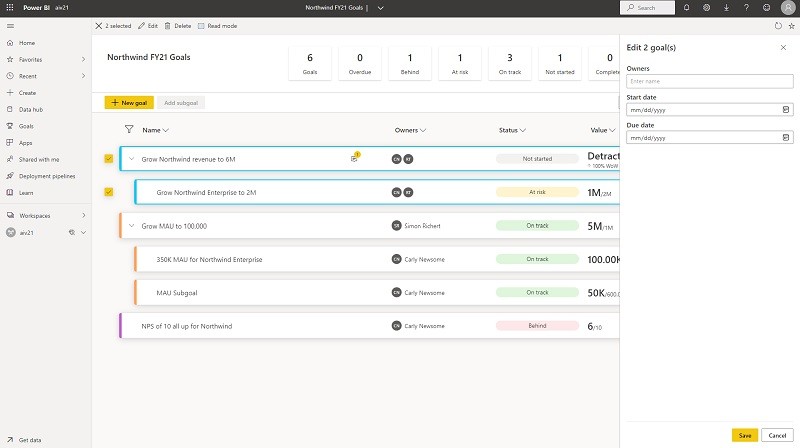
Với cập nhật hàng loạt, bạn sẽ có thể chọn nhiều mục tiêu để thực hiện thay đổi đối với ngày đến hạn và chủ sở hữu, cũng như xóa nhiều mục tiêu cùng một lúc. Chúng tôi sẽ triển khai nhiều tính năng hơn trong những tuần tới, chẳng hạn như thay đổi trạng thái, quy tắc trạng thái,…
Cập nhật sharing và access banner
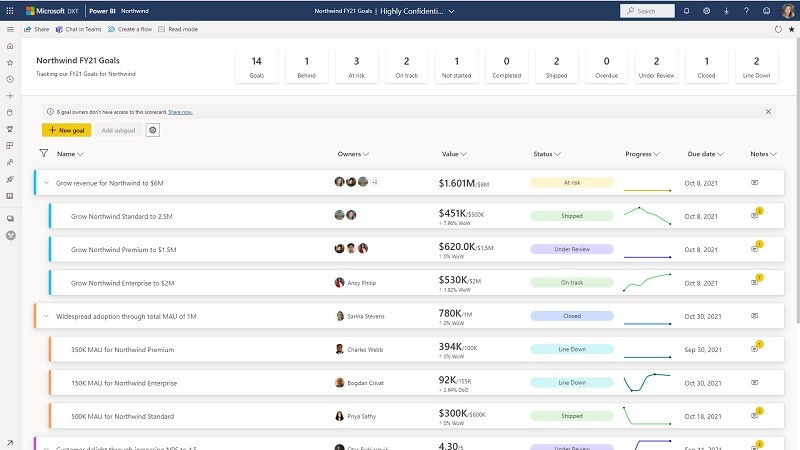
Chúng tôi đã bao gồm một biểu ngữ hữu ích kêu gọi khi chủ sở hữu bàn thắng không có quyền truy cập vào thẻ điểm chứa các bàn thắng của họ. Với một vài cú nhấp chuột, giờ đây bạn có thể đảm bảo rằng tất cả chủ sở hữu đều có thể truy cập và cung cấp thông tin cập nhật về tiến độ mục tiêu của họ, giúp việc cập nhật thẻ điểm của bạn dễ dàng hơn bao giờ hết.
5. Mobile
Các tùy chọn định dạng di động hỗ trợ tương tác trực quan
Trong bản phát hành này, Power BI đã mở rộng hỗ trợ tương tác trực quan cho định dạng di động mới. Giờ đây, khi bạn sử dụng các tùy chọn định dạng mới dành cho thiết bị di động để tạo báo cáo được tối ưu hóa cho thiết bị di động, cài đặt tương tác trực quan của bạn sẽ được áp dụng cả trong bố cục trên thiết bị di động và khi bạn xem báo cáo trên điện thoại di động của mình.
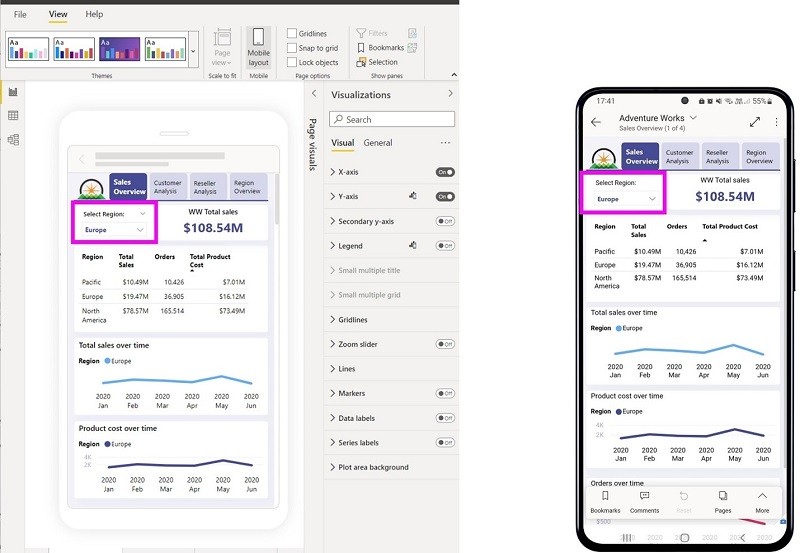
Goals push notifications
Goals push notifications trên Mobile Apps giúp bạn cập nhật thông tin mà bạn cần chú ý ngay lập tức. Trong bản phát hành tháng này, Power BI đã thêm hai loại thông báo đẩy mới vào Mobile apps có liên quan đến Goals:
– Goal assignment notification: Bất cứ khi nào ai đó giao mục tiêu cho bạn, bạn sẽ nhận được thông báo về mục tiêu trên thiết bị di động của mình. Bằng cách này, bạn sẽ không bao giờ bỏ lỡ khi trở thành chủ sở hữu mục tiêu và giờ đây bạn phải chịu trách nhiệm về mục tiêu đó.
– Notifications for mentions: Bất cứ khi nào bạn được đề cập trong ghi chú đính kèm với đăng ký mới hoặc đăng ký hiện tại, bạn sẽ nhận được thông báo trên thiết bị di động của mình. Giờ đây, khi ai đó đề cập đến bạn, yêu cầu bạn chú ý hoặc nhận xét, bạn sẽ không bỏ lỡ. Và bạn có thể trả lời trực tiếp từ ứng dụng!
Đối với cả hai loại thông báo, việc nhấn vào thông báo sẽ đưa bạn đến ngay ngăn chi tiết mục tiêu bên trong thẻ điểm, nơi bạn có thể xem tất cả thông tin cần thiết.
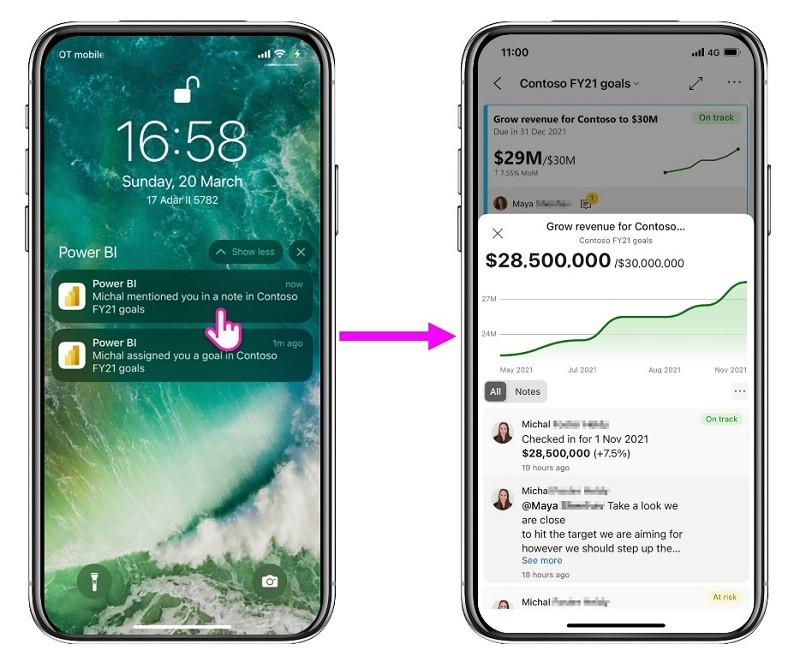
6. Visualizations
New visuals in AppSource
Sau đây là những hình ảnh mới trong bản cập nhật này:
– Animator cho Power BI
– Data Label Placement
Drill Down TimeSeries PRO bằng ZoomCharts
Hình dung dòng thời gian Power BI giờ đây dễ dàng hơn bao giờ hết. Drill Down TimeSeries PRO của ZoomCharts cho phép bạn khám phá ngay dữ liệu dựa trên thời gian đến từng mili giây. Với các tùy chọn tương tác rộng lớn và hoạt ảnh mượt mà, kết hợp nhiều loại biểu đồ để có trải nghiệm dòng thời gian Power BI tuyệt vời nhất. Chuyển từ tháng sang tuần, sang ngày một cách dễ dàng để đi sâu vào dữ liệu và chọn giữa quét và phương pháp lọc cho bạn.
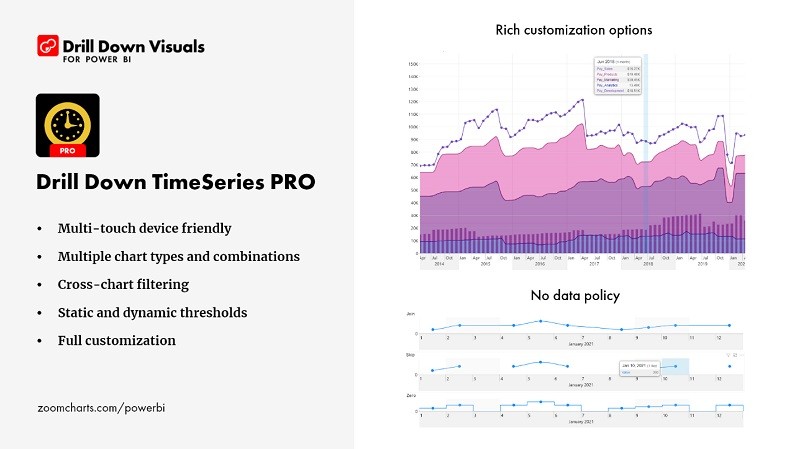
Trong số các tính năng chính của Drill Down TimeSeries PRO, bạn sẽ tìm thấy:
– Multi-touch device friendly – có được trải nghiệm giống nhau trên mọi thiết bị.
– Multiple chart types and combinations – biểu đồ cột, vùng và đường, bao gồm xếp chồng và phân cụm cho tất cả các loại biểu đồ.
– Cross-chart filtering – thay vì sử dụng bộ cắt, hãy chọn các điểm dữ liệu trên nhiều biểu đồ.
– Static and dynamic thresholds – thiết lập nhiều ngưỡng để thể hiện mục tiêu hoặc điểm chuẩn.
– Full customization – sử dụng các tùy chọn tùy chỉnh phong phú để kết hợp nhiều loại biểu đồ, đặt ngưỡng và chuyển đổi dữ liệu GMT sang giờ địa phương.
Biểu đồ PowerGantt của Nova Silva
Biểu đồ Gantt là một công cụ tuyệt vời để trực quan hóa lịch trình chương trình và dự án cũng như các phụ thuộc nhiệm vụ của bạn. Các thanh ngang hiển thị cho mỗi nhiệm vụ/hoạt động khoảng thời gian giữa ngày bắt đầu và ngày kết thúc (hoặc thời gian). Các biểu tượng có thể được sử dụng để thể hiện các mốc quan trọng: những khoảnh khắc quan trọng trong dòng thời gian dự án của bạn.
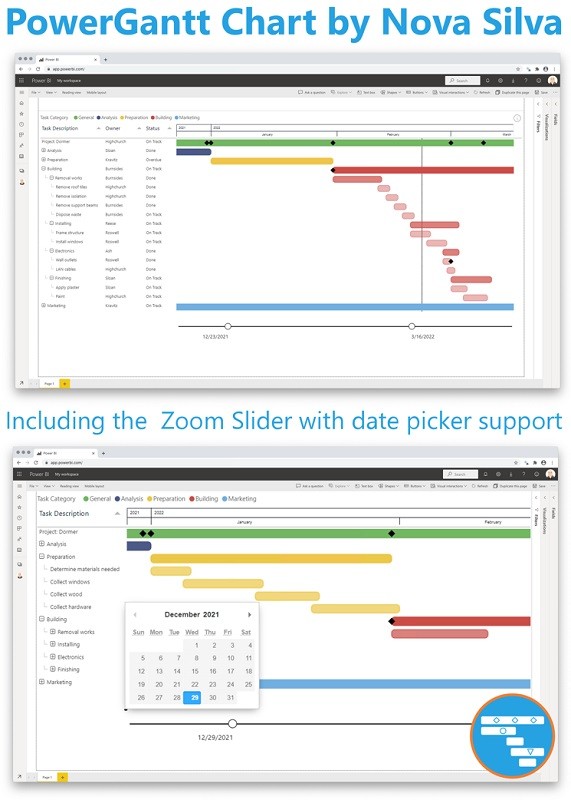
Biểu đồ PowerGantt cho phép bạn xem lại cả nhiệm vụ/hoạt động và các mốc quan trọng ngay trong báo cáo Power BI của mình. Biểu đồ PowerGantt hỗ trợ không giới hạn số lượng nhiệm vụ/hoạt động, cấp độ phân cấp và số lượng cột mốc.
Các tính năng chính của Biểu đồ PowerGantt là:
– Thông tin chi tiết về lịch trình chương trình và dự án của bạn: tổng quan cấp cao lúc đầu và đi sâu vào chi tiết bằng cách sử dụng các nút thu gọn/mở rộng. Phóng to các khoảng thời gian cụ thể bằng cách sử dụng thanh trượt thu phóng động
– Khả năng tùy chỉnh cao: Thêm hoặc xóa cột, thay đổi màu sắc của thanh dựa trên tiêu chí của riêng bạn và thay đổi mức độ chi tiết của ngày
– Không cần phải học một giao diện mới. Cấu hình giống như Biểu đồ thanh Power BI tiêu chuẩn. Và tất nhiên, màu chủ đề và cài đặt được hỗ trợ.
Xem thêm
Khám phá Power BI và các mẫu báo cáo